电脑怎么用u盘启动盘制作工具?u盘启动盘制作步骤【图文】
发布时间:2024-09-18 14:41:14
电脑怎么用u盘启动盘制作工具?
在遇到系统故障或需要重装系统时,使用u盘启动盘制作工具是许多用户的首选方法。通过这个工具,我们可以将系统镜像写入到u盘中,制作出一个可以启动电脑并安装操作系统的启动盘。不论是Windows还是其他操作系统,这种方法简单高效,特别适合那些没有光驱或者无法通过硬盘直接安装系统的电脑。无论是系统崩溃还是系统重装,掌握如何使用u盘启动盘制作工具,都能为我们解决系统问题提供重要的帮助。接下来,我们就一起看看u盘启动盘制作步骤吧!

一、重装系统所需工具
系统版本:win10专业版
装机工具:8GB或以上的空白u盘,以及电脑店u盘启动盘制作工具(点击即可下载)
二、重装系统前的准备
1、备份数据、导出书签和设置:如果您使用浏览器收藏夹和特定设置,导出这些书签和设置以备份它们。这可以在重装系统后恢复您的浏览体验。
2、收集驱动程序和程序安装文件:在系统重装后,您需要重新安装硬件驱动程序和应用程序。准备这些驱动程序和安装文件,以便在需要时可以快速访问它们。
3、记录系统设置:在重装系统之前,记录您当前的系统设置,包括网络配置、用户帐户信息、无线网络密码等。这将有助于您在重装后还原这些设置。
4、下载系统镜像,百度搜索【msdn】,点击进入网站,如下图操作即可:
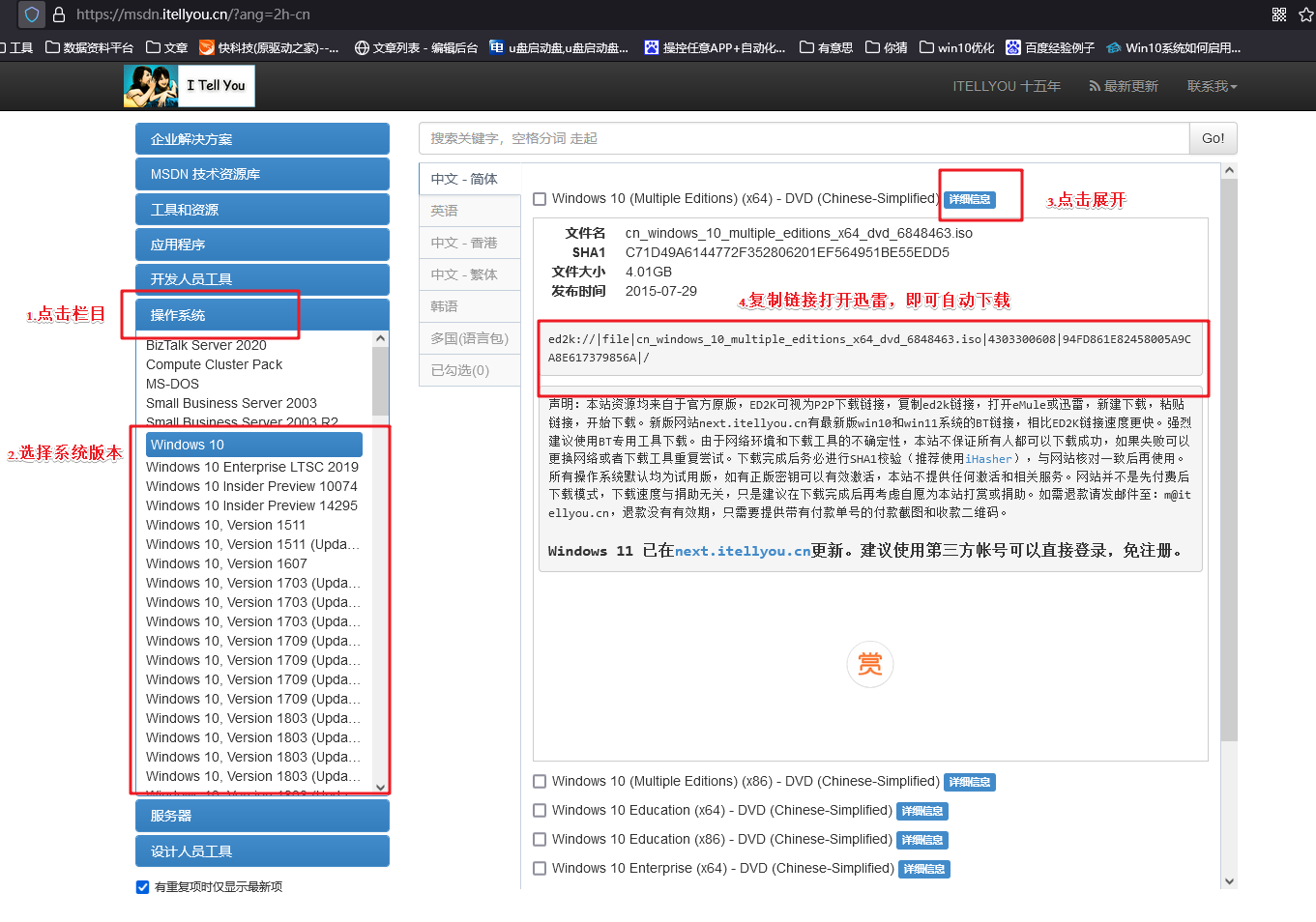
三、重装系统详细教程
1、制作u盘启动盘
a.下载最新版的电脑店u盘启动盘制作工具,注意需要关掉防火墙及其他杀毒软件!
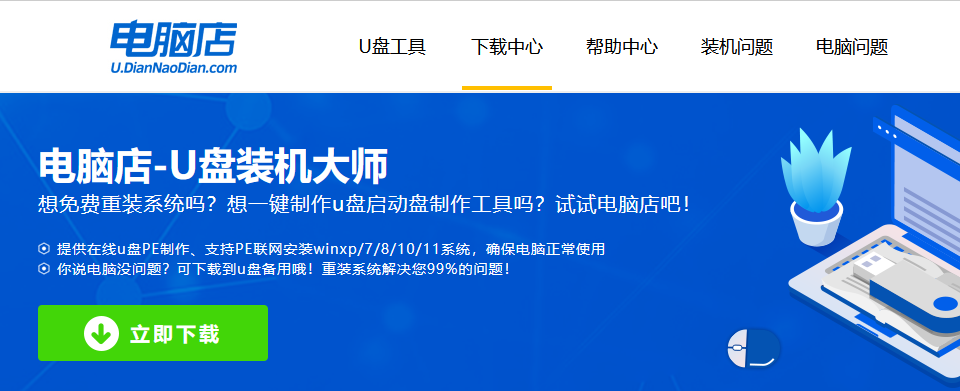
b.解压后可直接打开制作工具的程序,u盘接入电脑,默认设置直接点击【全新制作】。
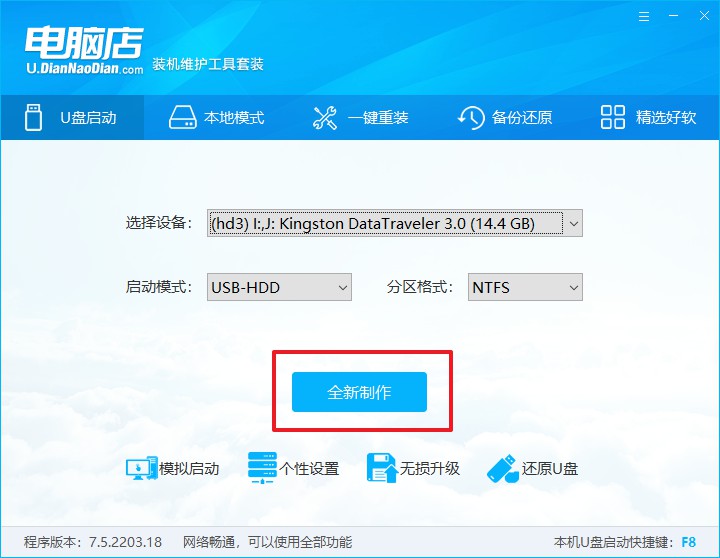
c.制作完成后,接下来需要下载系统镜像,一般推荐在msdn网站上下载,下载后将镜像保存在u盘启动盘或除系统盘以外的其他分区中。
2、设置进入u盘
a.查询u盘启动快捷键,也可参考如下的图片:
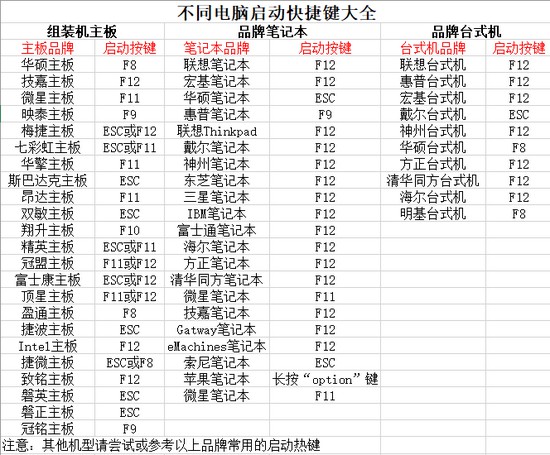
b.重启或开机,当出现画面时迅速按下u盘启动盘快捷键,即可进入启动项设置界面,选择u盘回车。
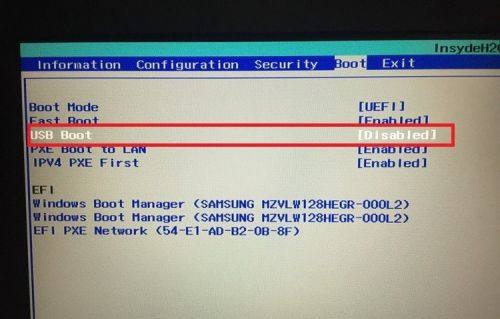
c.之后就会进入电脑店winpe主菜单,选择【1】Win10X64PE(2G以上内存),回车进入电脑店PE桌面。
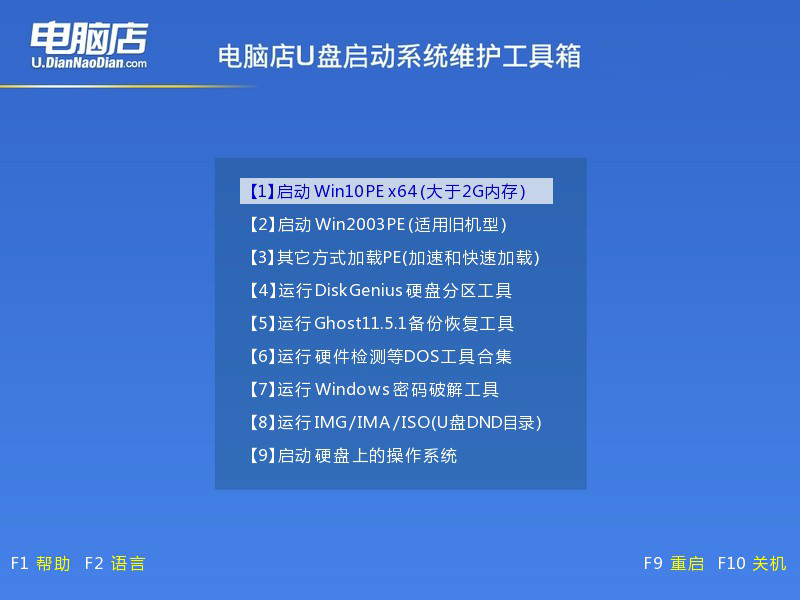
3、u盘装系统
a.在桌面打开电脑店一键装机软件,如图所示,选择安装系统后打开镜像、选择盘符,点击【执行】。
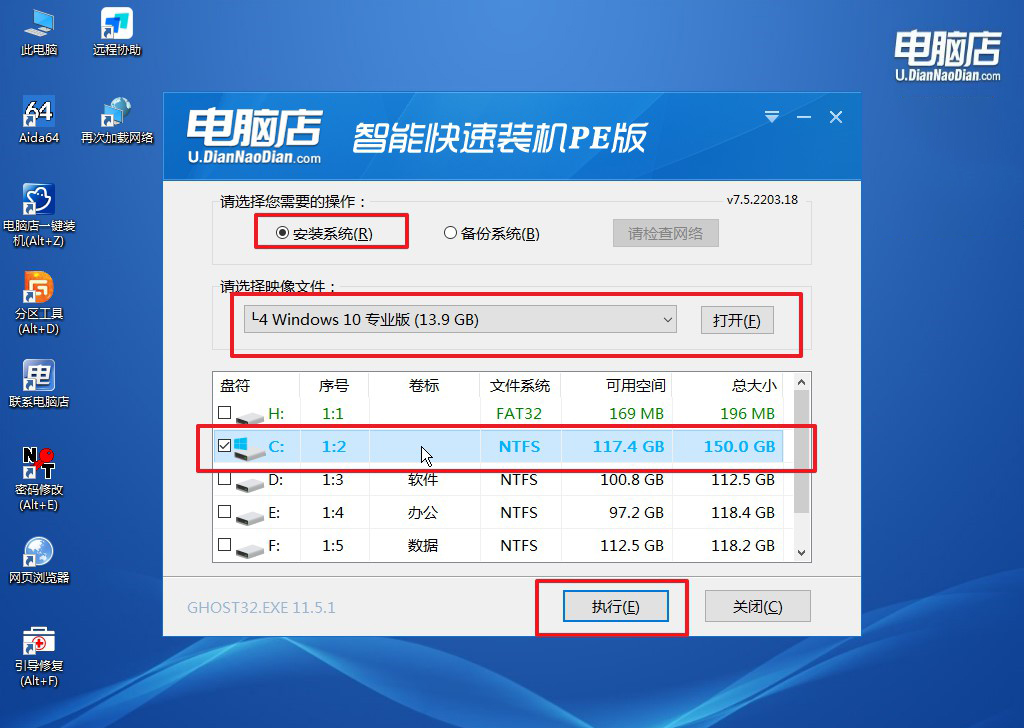
b.在一键还原窗口中,默认设置点击【是】即可。
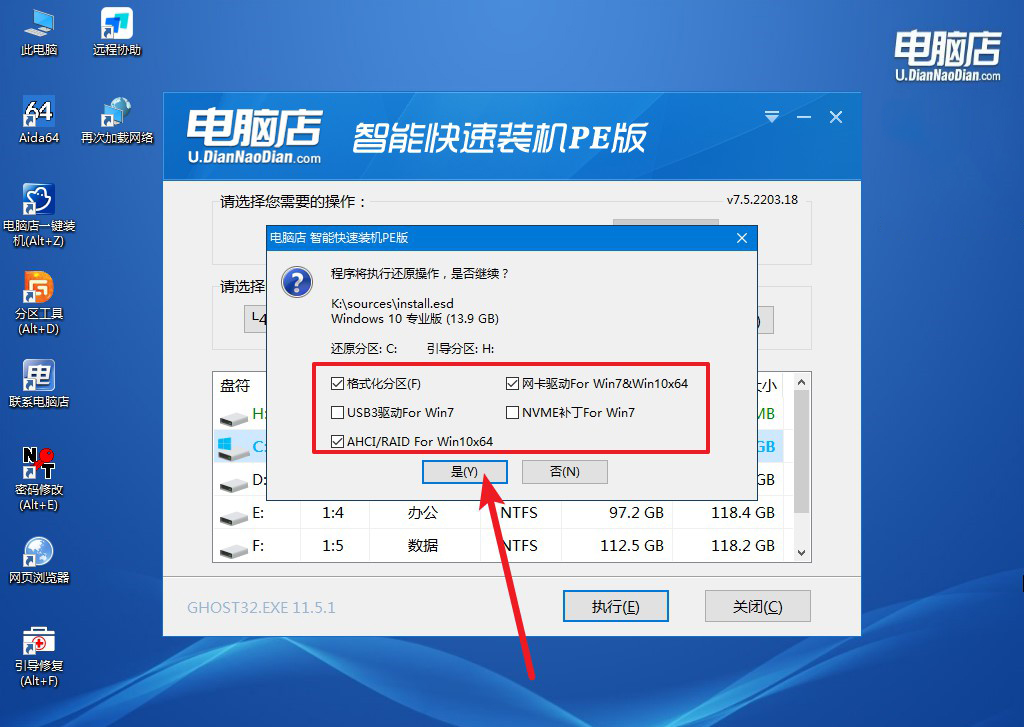
c.接下来等待安装,完成后重启就可以进入系统了!
四、重装相关内容
重装Win10系统键盘鼠标不能用失灵怎么办?
在重装Win10系统过程中,若遇到键盘和鼠标失灵的情况,通常是由于缺少USB驱动或主板的USB接口不兼容所致,尤其是在使用USB 3.0或更高版本接口时。为解决此问题,首先可以尝试将键盘和鼠标插入USB 2.0接口,通常这种接口在安装过程中兼容性更好。如果问题依旧,可以进入BIOS,检查USB设置,确保“Legacy USB Support”或“USB Compatibility”功能已启用。此外,使用集成了最新驱动程序的Win10安装镜像,也能避免因驱动缺失导致的外设失灵。若这些方法无效,可以通过使用PS/2接口的键盘鼠标来完成安装。
u盘启动盘制作步骤就跟大家讲解到这里了,总的来说,使用u盘启动盘制作工具是一种简单而实用的解决系统问题的方式,特别是在重装系统或应对无法启动的情况下,尤为有效。通过下载系统镜像、制作启动盘,再通过u盘启动电脑,这一系列操作并不复杂,哪怕是没有太多技术经验的用户也能轻松掌握,大家不妨学习一下哦!

